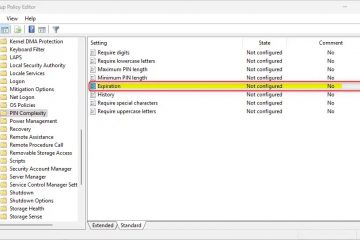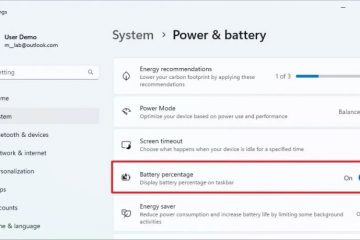Artikel ini menerangkan cara menamakan semula mikrofon dalam Windows 11.
Mikrofon ialah peranti input yang menangkap bunyi pada komputer anda. Ia membolehkan anda merakam audio atau berkomunikasi melalui sistem komputer anda.
Secara lalai, Windows akan memberikan nama untuk mikrofon yang disambungkan ke peranti anda. Ini biasanya akan menyerupai jenama atau nama model mikrofon.
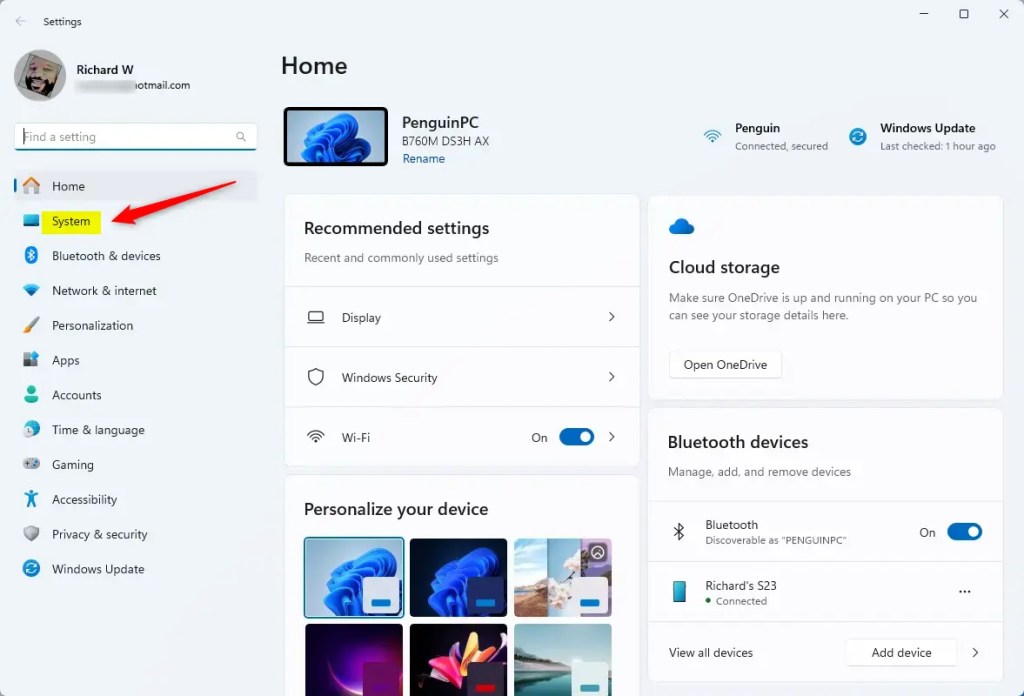
Jika anda tidak menyukai nama lalai yang diberikan dalam Windows, anda boleh menukarnya mengikut keperluan anda.
Menamakan semula mikrofon pada Windows boleh membantu anda mengatur dan mengenal pasti berbilang input audio, terutamanya jika anda mempunyai pelbagai mikrofon disambungkan, seperti mikrofon luaran, set kepala atau mikrofon kamera. Ini menjadikan pemilihan input yang betul untuk tujuan rakaman atau komunikasi lebih mudah.
Langkah di bawah memandu anda melalui menamakan semula mikrofon anda pada Windows 11.
Namakan semula mikrofon dalam apl Tetapan
Seperti yang dinyatakan, anda boleh menamakan semula mikrofon anda pada Windows 11.
Berikut ialah cara untuk melakukannya.
Mula-mula, buka Windows Apl tetapan.
Anda boleh melakukannya dengan mengklik menu Mula dan memilih Tetapan. Atau tekan pintasan papan kekunci (Kekunci Windows + I) untuk melancarkan apl Tetapan.
Apabila apl Tetapan dibuka, klik Sistem butang di sebelah kiri.
Butang Privasi dan keselamatan Windows dalam Tetapan
Di sebelah kanan, pilih jubin Bunyi untuk mengembangkannya.
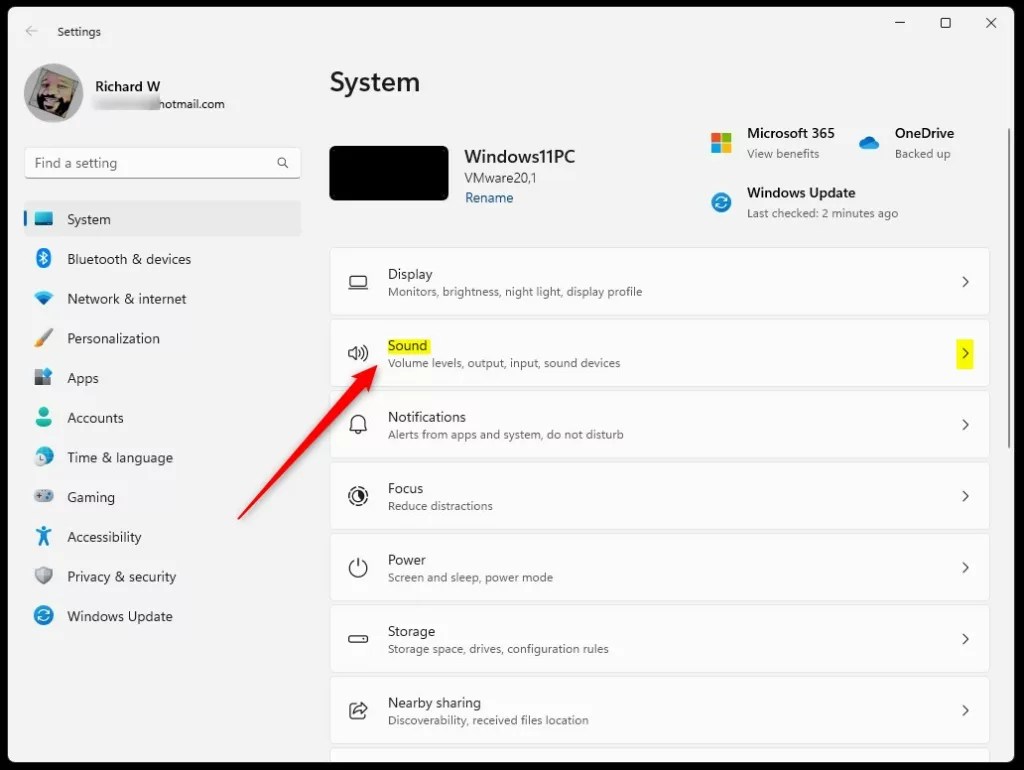 jubin Bunyi Windows dalam apl Tetapan Windows
jubin Bunyi Windows dalam apl Tetapan Windows
Pilih jubin “Semua peranti bunyi“di bawah Terperinci pada anak tetingkap tetapan Bunyi untuk mengembangkannya.
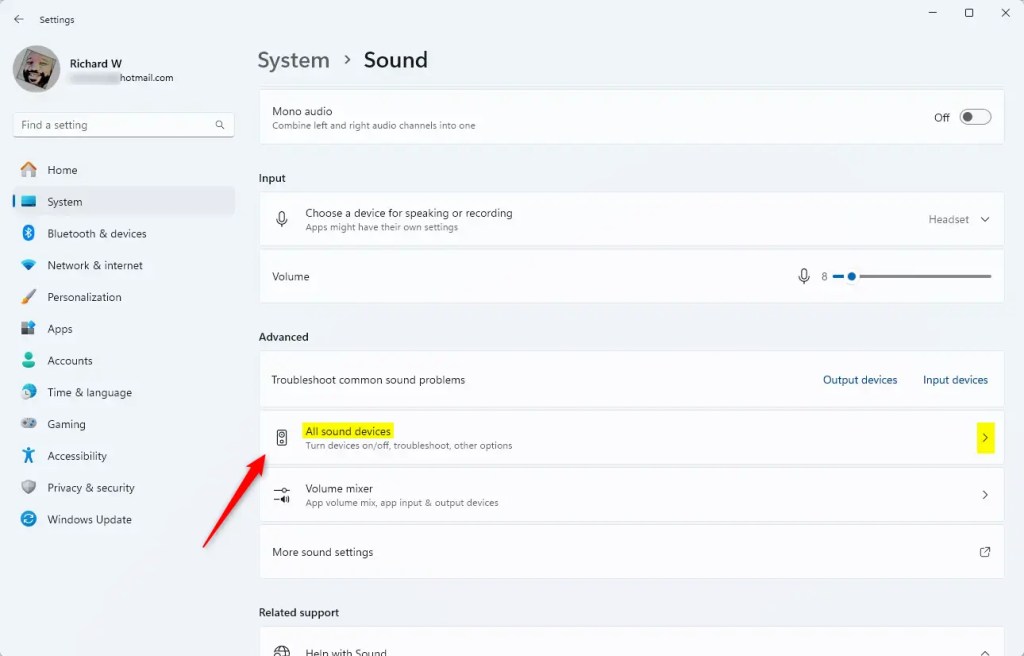
Hidup anak tetingkap “Semua peranti bunyi“, di bawah peranti input, pilih peranti mikrofon yang anda mahu namakan semula daripada senarai.
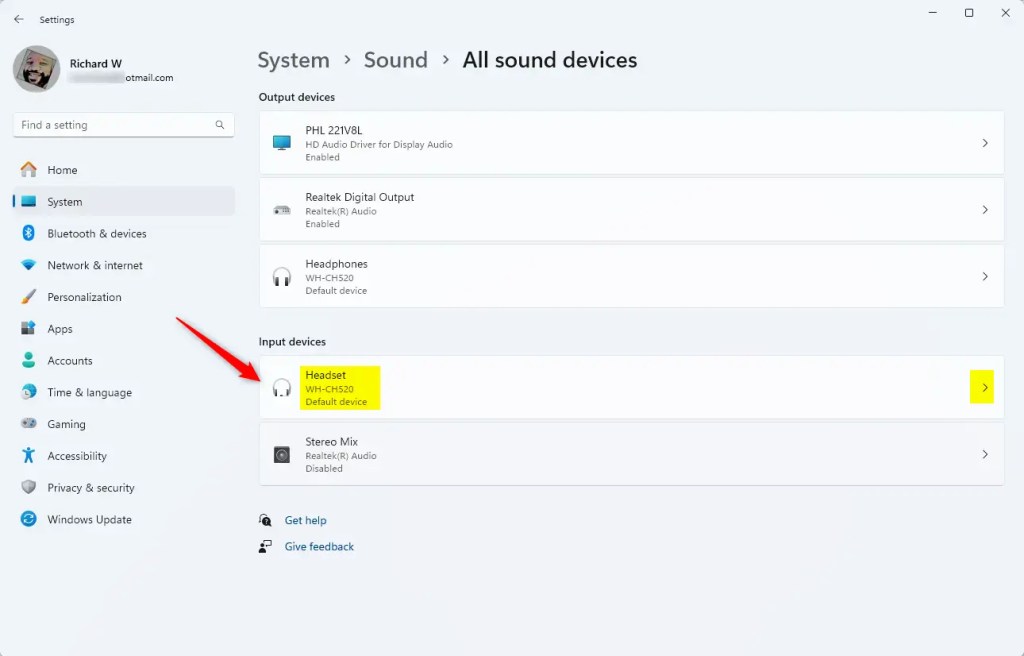
Pada halaman sifat peranti, klik Pautan “Namakan semula“di bawah nama peranti yang ingin anda namakan semula.
Masukkan nama baharu yang anda mahu gunakan dan simpan perubahan anda.
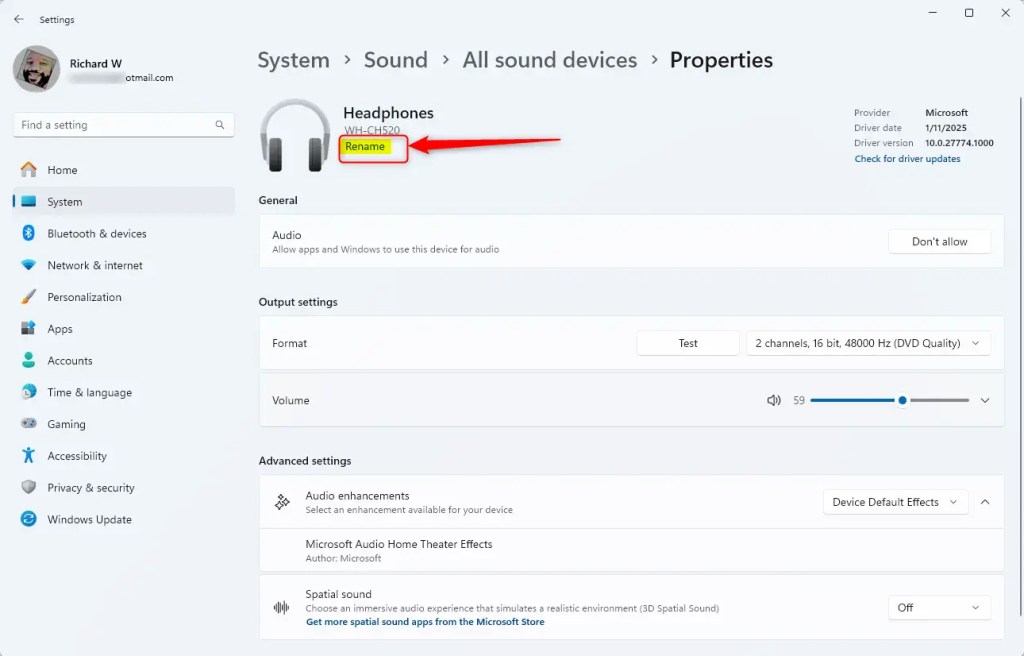
Tutup apl Tetapan apabila anda selesai.
Namakan semula mikrofon daripada Panel Kawalan
Cara lain untuk menamakan semula anda mikrofon dalam Windows ialah menggunakan apl Panel Kawalan.
Untuk melakukannya, mula-mula, buka apl Panel Kawalan.
Kemudian, semak imbas ke Panel Kawalan > Perkakasan dan Bunyi > Bunyi.
Pada tetingkap timbul Bunyi, di bawah “Rakaman,”pilih mikrofon yang anda mahu namakan semula dan klik “Sifat.”
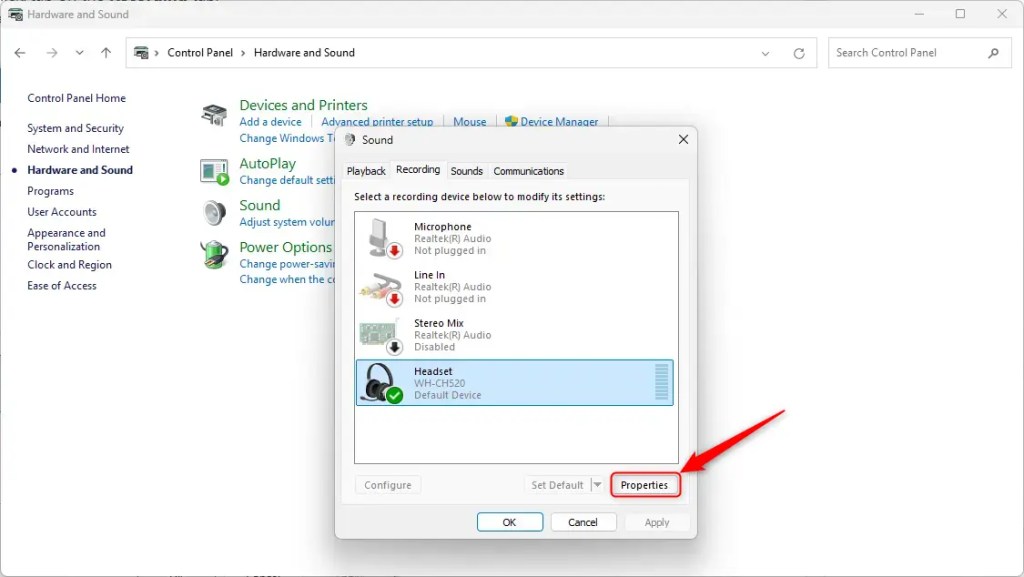
Taipkan nama baharu dan klik Guna.
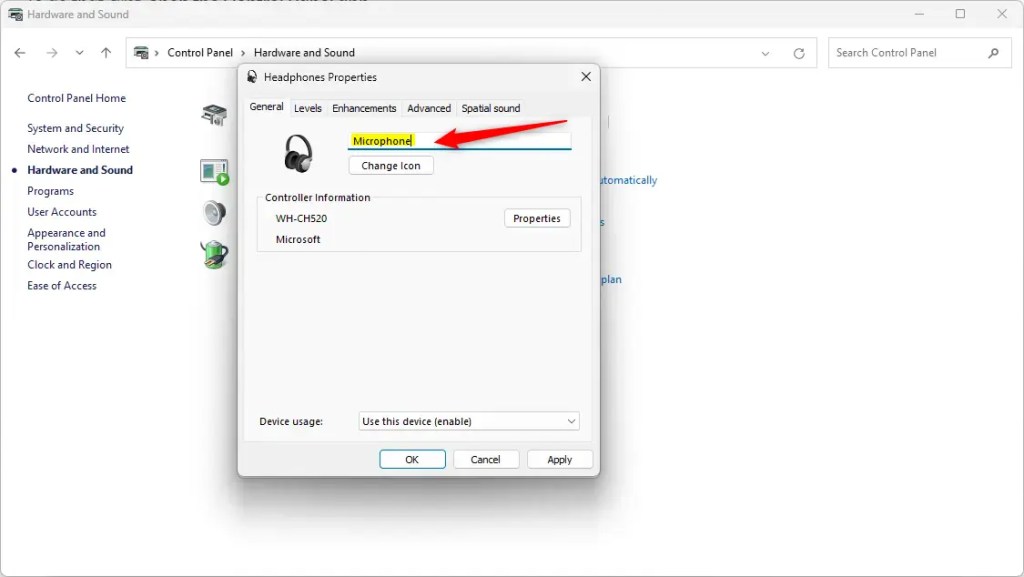
Itu sepatutnya dilakukan ia!
Kesimpulan:
Menamakan semula mikrofon anda dalam Windows 11 boleh meningkatkan pengalaman dan organisasi pengguna anda dengan ketara. Mengikuti langkah yang digariskan di atas, anda boleh menyesuaikan nama peranti untuk memenuhi keperluan anda dengan lebih baik. Berikut ialah pengambilan utama:
Penyesuaian: Peribadikan nama mikrofon untuk menggambarkan penggunaan atau jenisnya. Organisasi: Kenal pasti berbilang peranti input audio dengan mudah antara pelbagai mikrofon yang disambungkan. Aliran Kerja Yang Diperbaik: Perkemas tugas rakaman atau komunikasi anda dengan memilih input yang dikehendaki dengan cepat. Kebolehaksesan: Akses pilihan penamaan semula melalui apl Tetapan dan Panel Kawalan untuk kemudahan. Mesra Pengguna: Proses ini mudah dan memerlukan masa yang minimum untuk diselesaikan.
Dengan menamakan semula mikrofon anda, anda akan meningkatkan kecekapan dan kemudahan mengurus peranti audio anda dalam Windows 11.